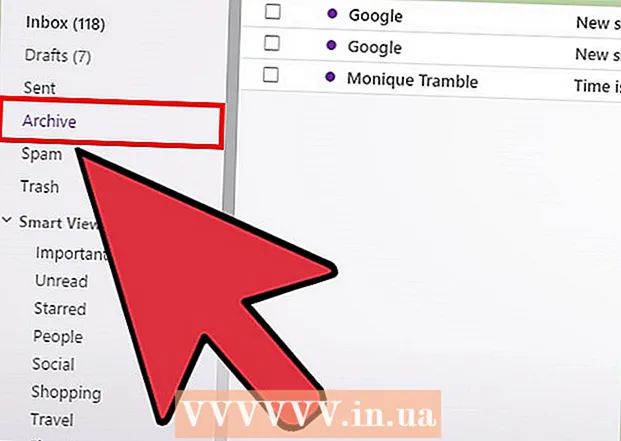نویسنده:
Robert Simon
تاریخ ایجاد:
23 ژوئن 2021
تاریخ به روزرسانی:
1 جولای 2024

محتوا
این مقاله به شما یاد می دهد که چگونه از منوی تنظیمات در iPhone یا iPad از سیستم Apple ID و iCloud خارج شوید.
گام برداشتن
روش 1 از 2: با iOS 10.3 یا بالاتر
 تنظیمات iPhone خود را باز کنید. برنامه Settings شبیه نماد چرخ دنده خاکستری است و در صفحه اصلی iPhone شما قرار دارد.
تنظیمات iPhone خود را باز کنید. برنامه Settings شبیه نماد چرخ دنده خاکستری است و در صفحه اصلی iPhone شما قرار دارد.  Apple ID خود را در بالا فشار دهید. نام و عکس Apple ID شما در بالای منوی تنظیمات نمایش داده می شود. برای مشاهده منوی Apple ID خود را فشار دهید.
Apple ID خود را در بالا فشار دهید. نام و عکس Apple ID شما در بالای منوی تنظیمات نمایش داده می شود. برای مشاهده منوی Apple ID خود را فشار دهید.  پایین بروید و دکمه خروج را فشار دهید. در پایین منوی Apple ID این گزینه با رنگ قرمز نوشته شده است.
پایین بروید و دکمه خروج را فشار دهید. در پایین منوی Apple ID این گزینه با رنگ قرمز نوشته شده است.  رمز ورود Apple ID خود را وارد کنید. برای خروج از Apple ID خود باید "جستجوی iPhone من" را خاموش کنید. اگر روشن باشد ، از شما خواسته می شود تا رمز ورود Apple ID خود را در پنجره بازشو وارد کنید تا آن را خاموش کنید.
رمز ورود Apple ID خود را وارد کنید. برای خروج از Apple ID خود باید "جستجوی iPhone من" را خاموش کنید. اگر روشن باشد ، از شما خواسته می شود تا رمز ورود Apple ID خود را در پنجره بازشو وارد کنید تا آن را خاموش کنید.  در پنجره بازشو ، خاموش کردن را فشار دهید. با این کار جستجوی iPhone من در دستگاه شما غیرفعال می شود.
در پنجره بازشو ، خاموش کردن را فشار دهید. با این کار جستجوی iPhone من در دستگاه شما غیرفعال می شود.  انواع داده ای را که می خواهید در دستگاه خود نگه دارید انتخاب کنید. پس از خروج از شناسه Apple ID می توانید یک نسخه از مخاطبین iCloud و تنظیمات برگزیده Safari خود را حفظ کنید. برای انواع داده هایی که می خواهید نگه دارید ، نوار لغزنده را به موقعیت روشن انتقال دهید. لغزنده سبز خواهد شد.
انواع داده ای را که می خواهید در دستگاه خود نگه دارید انتخاب کنید. پس از خروج از شناسه Apple ID می توانید یک نسخه از مخاطبین iCloud و تنظیمات برگزیده Safari خود را حفظ کنید. برای انواع داده هایی که می خواهید نگه دارید ، نوار لغزنده را به موقعیت روشن انتقال دهید. لغزنده سبز خواهد شد. - اگر بخواهید این داده ها را از دستگاه خود پاک کنید ، در iCloud در دسترس خواهد بود. هر زمان خواستید می توانید دوباره وارد سیستم شوید و دستگاه خود را همگام سازی کنید.
 ورود به سیستم را فشار دهید. این دکمه آبی در گوشه بالا سمت راست صفحه است. شما باید اقدام خود را در یک پنجره بازشو تأیید کنید.
ورود به سیستم را فشار دهید. این دکمه آبی در گوشه بالا سمت راست صفحه است. شما باید اقدام خود را در یک پنجره بازشو تأیید کنید.  در پنجره بازشو ، برای تأیید ورود به سیستم را فشار دهید. با این کار از Apple ID در این دستگاه خارج می شوید.
در پنجره بازشو ، برای تأیید ورود به سیستم را فشار دهید. با این کار از Apple ID در این دستگاه خارج می شوید.
روش 2 از 2: با iOS 10.2.1 یا بالاتر
 تنظیمات iPhone خود را باز کنید. برنامه تنظیمات شبیه نماد چرخ دنده خاکستری است و در صفحه اصلی iPhone شما قرار دارد.
تنظیمات iPhone خود را باز کنید. برنامه تنظیمات شبیه نماد چرخ دنده خاکستری است و در صفحه اصلی iPhone شما قرار دارد.  پایین بروید و iCloud را فشار دهید. این گزینه در کنار نماد ابر آبی است که تقریباً در نیمه راه منوی تنظیمات قرار دارد.
پایین بروید و iCloud را فشار دهید. این گزینه در کنار نماد ابر آبی است که تقریباً در نیمه راه منوی تنظیمات قرار دارد.  به پایین پیمایش کنید و ورود به سیستم را فشار دهید. این با حروف قرمز در پایین منوی iCloud است. یک پنجره تأیید در پایین صفحه شما ظاهر می شود.
به پایین پیمایش کنید و ورود به سیستم را فشار دهید. این با حروف قرمز در پایین منوی iCloud است. یک پنجره تأیید در پایین صفحه شما ظاهر می شود.  در پنجره بازشو ، برای تأیید ورود به سیستم را فشار دهید. این با حروف قرمز است. پنجره بازشو دیگری ظاهر می شود.
در پنجره بازشو ، برای تأیید ورود به سیستم را فشار دهید. این با حروف قرمز است. پنجره بازشو دیگری ظاهر می شود.  روی Delete from iPhone / iPad من ضربه بزنید. این با حروف قرمز است. خروج از سیستم Apple ID تمام یادداشت های iCloud را از دستگاه پاک می کند. با فشار دادن این گزینه ، این عمل را تأیید می کنید. یک پنجره پنجره جدید ظاهر می شود.
روی Delete from iPhone / iPad من ضربه بزنید. این با حروف قرمز است. خروج از سیستم Apple ID تمام یادداشت های iCloud را از دستگاه پاک می کند. با فشار دادن این گزینه ، این عمل را تأیید می کنید. یک پنجره پنجره جدید ظاهر می شود. - یادداشت های شما در iCloud در دسترس خواهد بود. هر وقت خواستید می توانید دوباره وارد سیستم شوید و یادداشت های خود را همگام سازی کنید.
 آیا می خواهید داده ها را از Safari ذخیره کنید ، انتخاب کنید. برگه ها ، نشانک ها و سابقه Safari شما در همه دستگاه هایی که برای ورود به سیستم با Apple ID خود استفاده می کنید همگام سازی می شود. می توانید داده های همگام سازی شده خود را از Safari در دستگاه خود نگه دارید یا آنها را حذف کنید.
آیا می خواهید داده ها را از Safari ذخیره کنید ، انتخاب کنید. برگه ها ، نشانک ها و سابقه Safari شما در همه دستگاه هایی که برای ورود به سیستم با Apple ID خود استفاده می کنید همگام سازی می شود. می توانید داده های همگام سازی شده خود را از Safari در دستگاه خود نگه دارید یا آنها را حذف کنید.  رمز ورود Apple ID خود را وارد کنید. برای خروج از Apple ID خود باید "جستجوی iPhone من" را خاموش کنید. اگر روشن باشد ، از شما خواسته می شود تا رمز ورود Apple ID خود را در پنجره بازشو وارد کنید تا آن را خاموش کنید.
رمز ورود Apple ID خود را وارد کنید. برای خروج از Apple ID خود باید "جستجوی iPhone من" را خاموش کنید. اگر روشن باشد ، از شما خواسته می شود تا رمز ورود Apple ID خود را در پنجره بازشو وارد کنید تا آن را خاموش کنید.  در پنجره بازشو ، خاموش کردن را فشار دهید. با این کار جستجوی iPhone من در دستگاه شما غیرفعال می شود و از Apple ID خارج می شوید.
در پنجره بازشو ، خاموش کردن را فشار دهید. با این کار جستجوی iPhone من در دستگاه شما غیرفعال می شود و از Apple ID خارج می شوید.